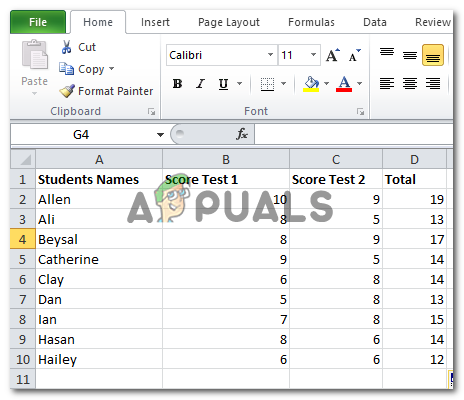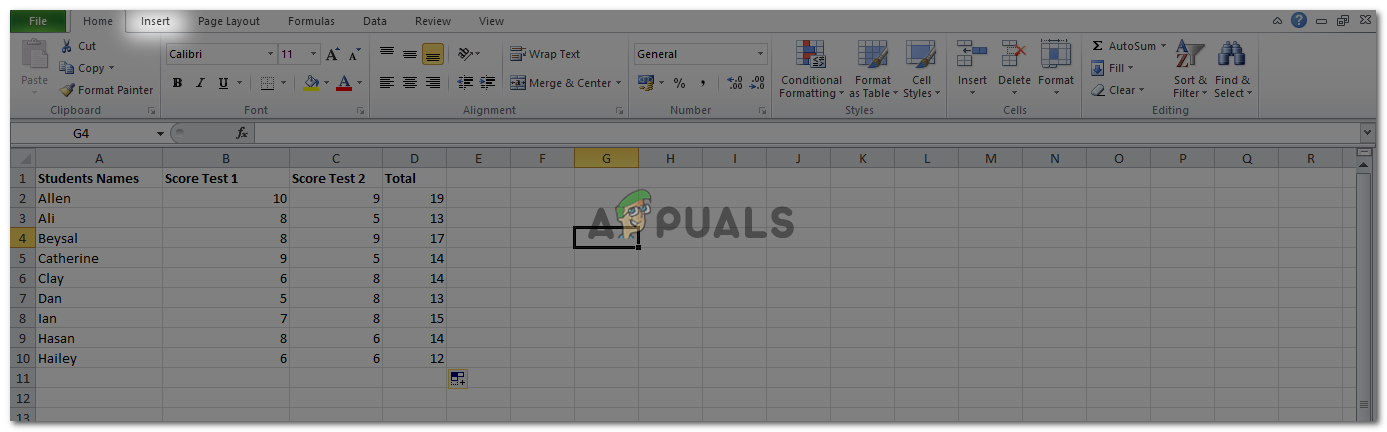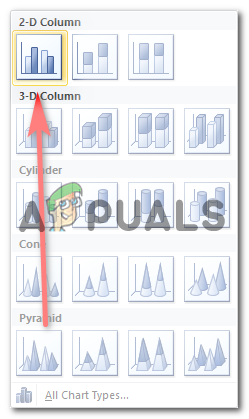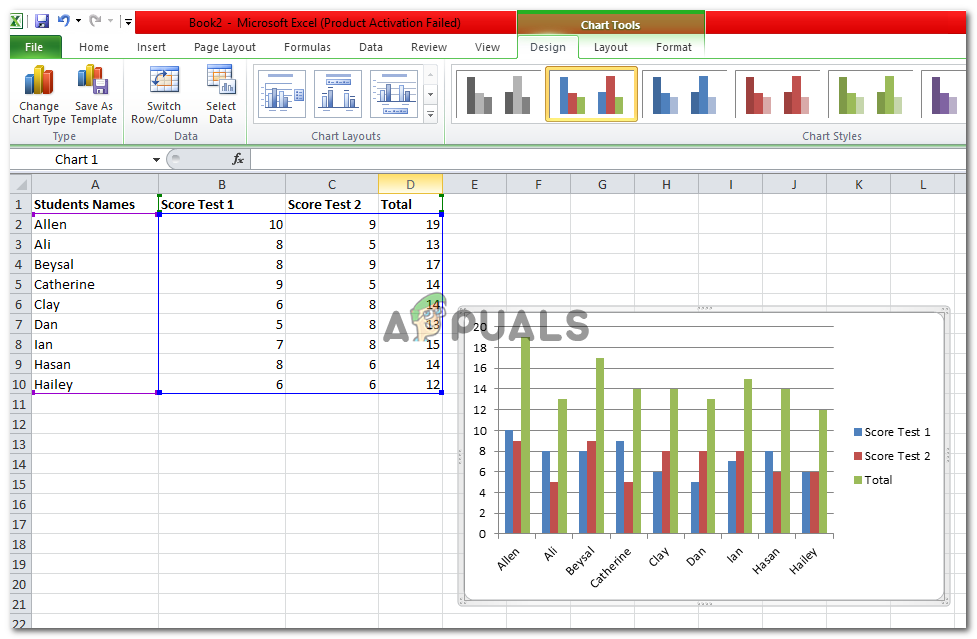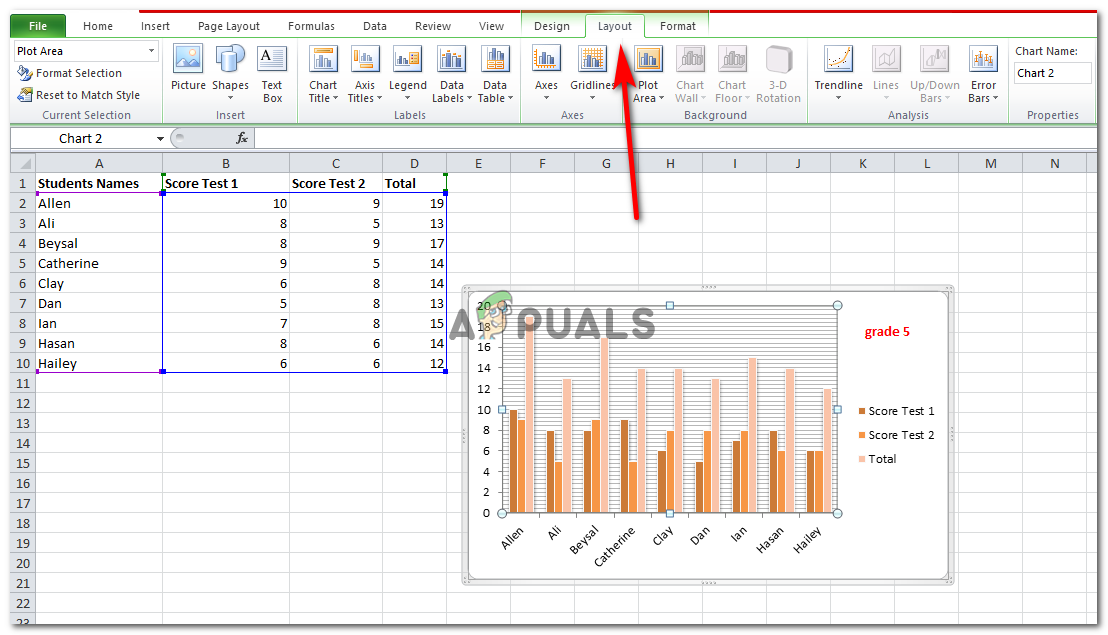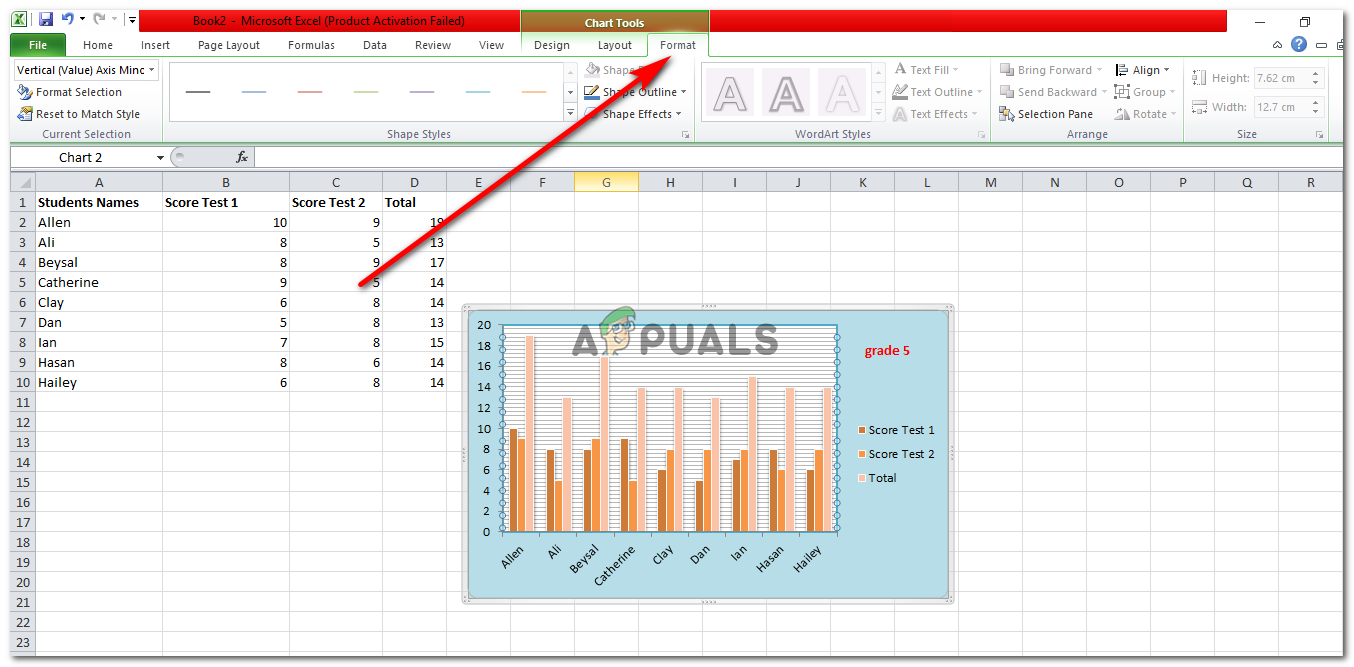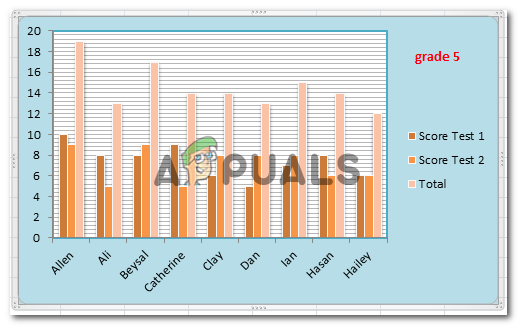히스토그램 생성 및 디자인
우리 모두는 그래픽 표현이 필요한 데이터를 요약하는 데 히스토그램이 어떻게 도움이되는지 연구했습니다. 또한 Microsoft Excel 덕분에 컴퓨터에서 히스토그램을 만드는 것이 더 쉬워졌습니다. Microsoft Excel은 매우 체계적인 방식으로 데이터를 관리하는 데 도움이 될뿐만 아니라 작업에 그래픽 표현을 제공하는 데 도움이되는 히스토그램 만들기와 같은 놀라운 기능도 제공합니다.
다음은 MS Excel에서 히스토그램을 만드는 방법입니다. 순서대로 단계를 따르고 프로세스에서 도움이 될 아이콘과 탭을 찾을 수있는 위치를 정확하게 안내하는 추가 된 그림을 확인하십시오. 그러나 히스토그램을 만들기 전에 Excel 시트에 데이터를 추가해야합니다. 이해를 돕기 위해 다음 예제를 고려하십시오.
- 데이터 추가
나는 학생의 성적을 정리하고 학생들의 성적을 보여주기 위해 히스토그램을 만들어야하는 담임 선생님입니다.
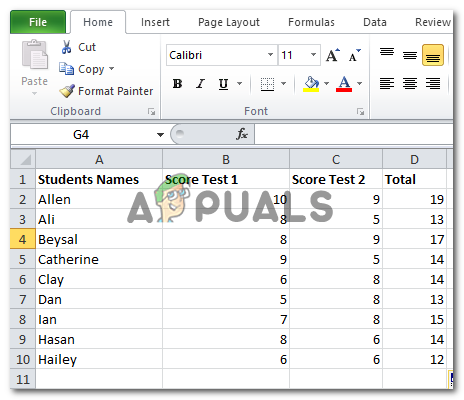
데이터 입력
이제 히스토그램에 표시해야 할 항목이 두 개 이상 있어야하는 것은 중요하지 않습니다. 히스토그램이 필요한 것은 귀하와 데이터 종류에 달려 있습니다. 따라서 이제 각 학생의 등급 합계를 보여주는 히스토그램을 만들어야합니다. 각 학생에 대해 개별적으로 히스토그램을 만들거나 모든 학생에 대해 하나의 히스토그램을 만들 수도 있습니다.
- '삽입'옵션을 찾습니다.
아래 그림과 같이 상단 도구 모음에 '삽입'탭이 있습니다. 그것을 클릭하십시오.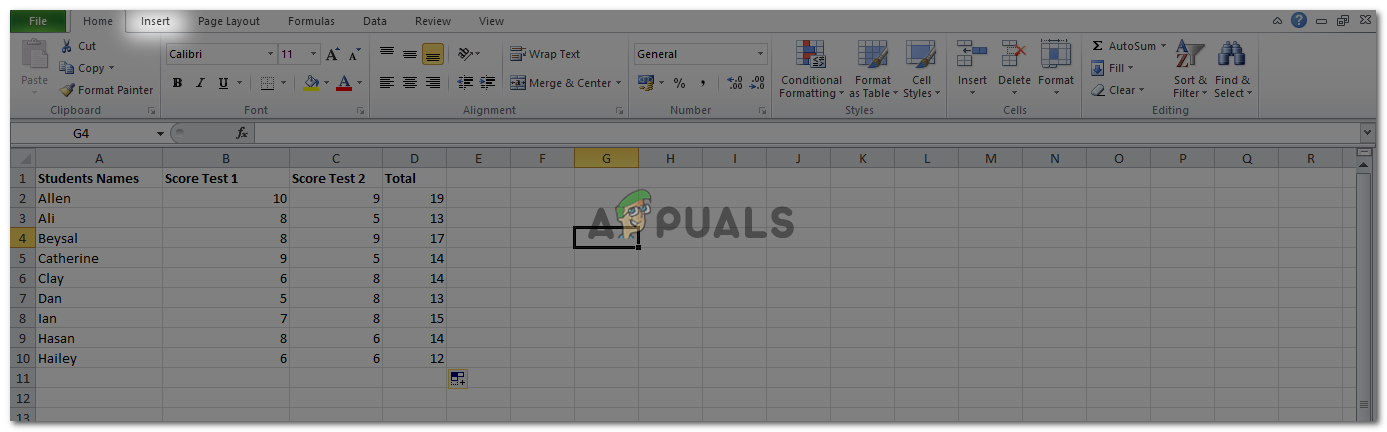
Excel 창에서 '삽입'을 찾습니다.
- 삽입을 클릭하면 바로 앞에 새로운 옵션 세트가 표시됩니다. 표, 그림, 차트 및 선택할 수있는 더 많은 옵션. 스크린 샷 바로 옆에이 페이지의 '차트'섹션에 포함 된 '열'옵션이 있습니다. 열은 방금 입력 한 데이터를 사용하여 히스토그램을 만드는 데 사용할 것입니다.

삽입은 엑셀 시트에 그래프와 스마트 아트를 추가하는 데 사용됩니다.
- 스크린 샷 바로 옆에있는 'Column'을 클릭하면 다음과 같은 옵션이 표시됩니다. 2D 그래프 또는 3D를 만들 수 있으며 MS Excel에서 제공하는 다양한 옵션 중에서 선택할 수 있습니다. 히스토그램을 만들기위한 다양한 스타일은 작업을 창의적으로 수행 할 수있는 방법입니다. 그것은 당신의 일을 더 매력적으로 만드는 데 도움이 될 것입니다.
- 히스토그램을 위해 클러스터형 열을 선택했습니다. 말 그대로 같은 옵션을 선택할 수 있습니다.
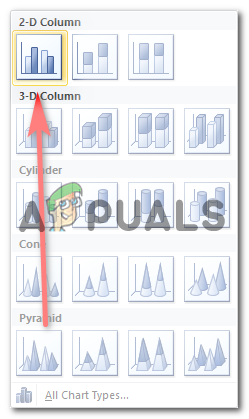
내 작업에 Clustered Column을 사용했습니다. 작업이 얼마나 단순 해지기를 원하는지는 당신에게 달려 있습니다.
- 클러스터 된 열을 클릭하면 이것이 화면에 바로 표시되는 자체 설명 히스토그램입니다. 입력 한대로 모든 데이터를 정확하게 표시합니다.
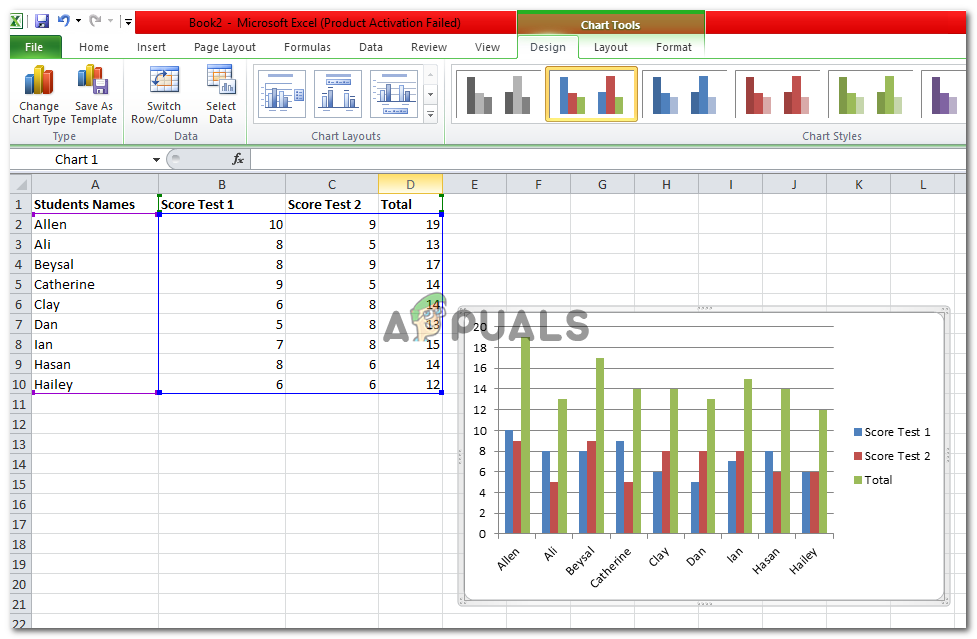
여기에 히스토그램을 추가했습니다. 그러나 디자인, 레이아웃 또는 형식을 변경하려면 귀하에게 달려 있습니다.
- 이 히스토그램은 원하는대로 편집 할 수 있습니다. 생성 한 히스토그램을 편집하는 옵션은 MS Excel 창 바로 위에 나타나며 사용자의 눈에 더 잘 보이도록 이렇게 강조 표시됩니다.

‘차트 도구’는 그래프를 원하는 방식으로 변경할 수있는 편집 도구입니다.
- 편집을위한 디자인 옵션을 사용하면 히스토그램의 색 구성표를 변경할 수 있습니다. 다양한 색상 중에서 선택할 수 있습니다.

디자인은 그래프를 다시 디자인하는 데 도움이됩니다. 가장 잘 보이고 청중에게 적합하다고 생각되는 것을 선택하십시오.
- 레이아웃은 히스토그램에 그림을 추가하거나 예를 들어 그리드 선을 변경 한 방식으로 히스토그램의 선을 편집 할 수있는 더 많은 옵션을 제공합니다.
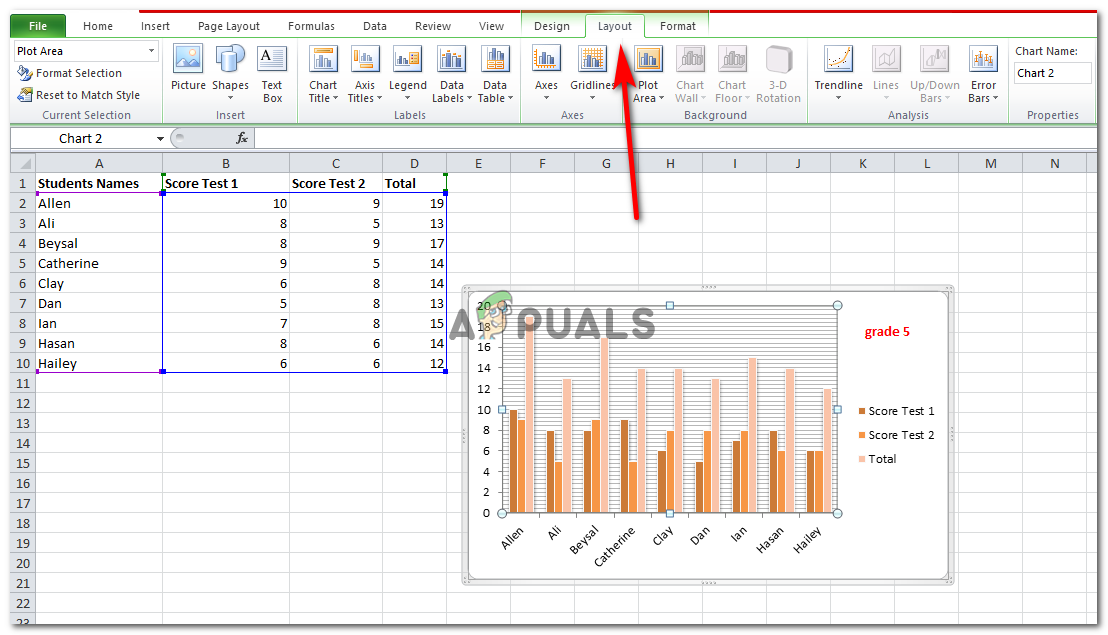
그래프의 '레이아웃'도 변경합니다. 원할 때마다 모든 편집을 할 수 있습니다. 지금 또는 나중에.
- MS Excel에서 히스토그램을 편집하는 데 사용되는‘차트 도구’의 마지막 항목은‘형식’입니다. 히스토그램의 형식을 지정하고, 히스토그램의 테두리 색상을 변경하고, 히스토그램의 배경에 색상을 추가 할 수도 있습니다.
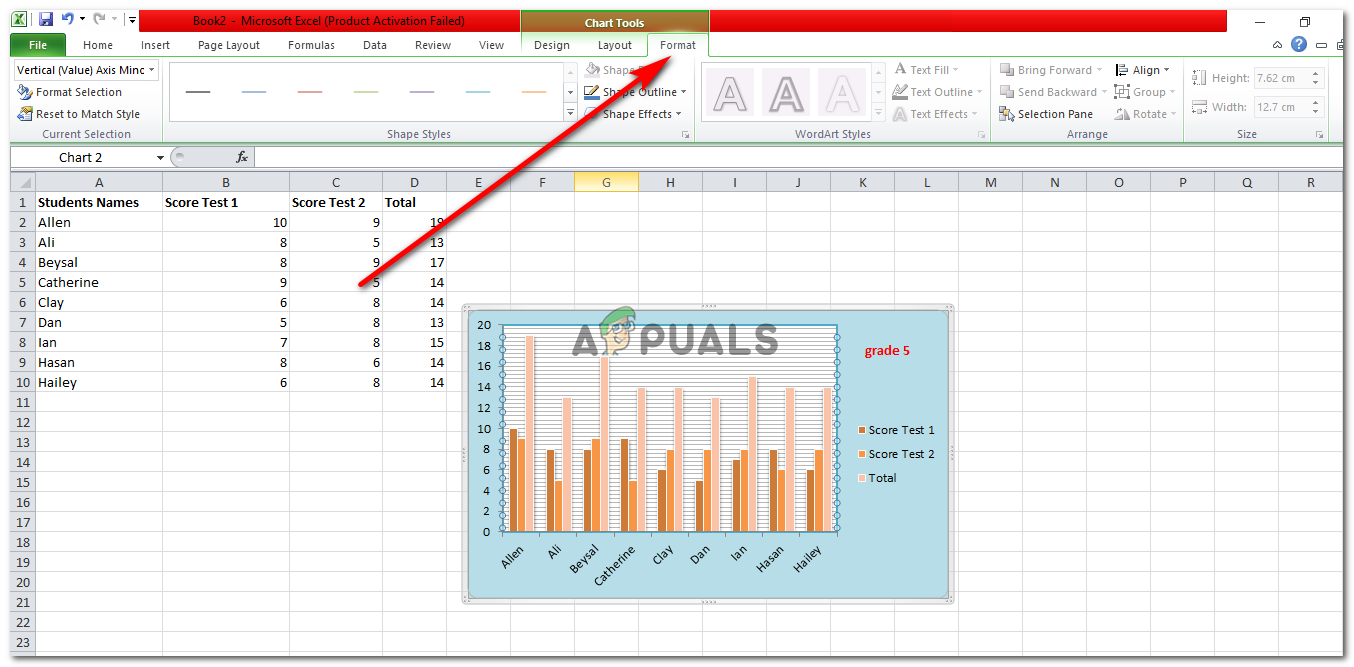
추가로 도움이되는 차트 도구의 마지막 형식입니다.
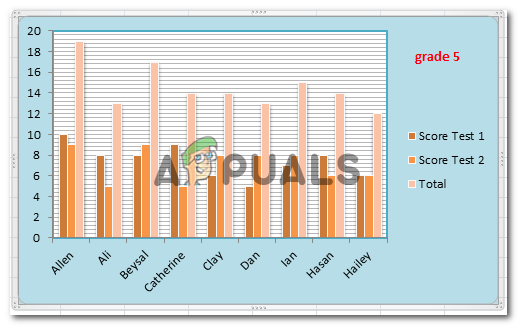
서식에는 배경, 선, 테두리 등의 색상 변경이 포함됩니다.
- 이동 중에 언제든지 히스토그램을 편집 할 수 있습니다. 이미 파일을 저장했고 숫자를 변경해야하는 경우 데이터가 처음에 입력 된 열의 항목을 변경하기 만하면됩니다. 그러면 해당 항목에 대한 그래프가 자동으로 변경됩니다. 물론 다시 저장해야합니다.
히스토그램을 원하는대로 만드는 데 도움이 되었기를 바랍니다. 팁 : 그래프에 표시하지 않으려면 나중에 열 하나를 쉽게 삭제할 수있는 방식으로 데이터를 추가하세요 (예 : '점수 테스트 2').